Antwortschreiben verfassen
Im Reiter Antwortschreiben ist es Ihnen auf drei unterschiedliche Arten möglich, programmgestützt Antwortschreiben (z. B. eine Eingangsbestätigung für eine Beschwerde) zu erstellen. Sie können das Antwortschreiben via Brief/Fax, per E-Mail oder qualido-Nachricht abschicken. Auf Wunsch können verschiedene Textbausteine oder eine Signatur eingebunden werden.
Um ein neues Antwortschreiben zu erstellen, öffnen Sie bitte den gewünschten Vorgang, wechseln in den Reiter „Antwortschreiben“ und klicken auf die Schaltfläche
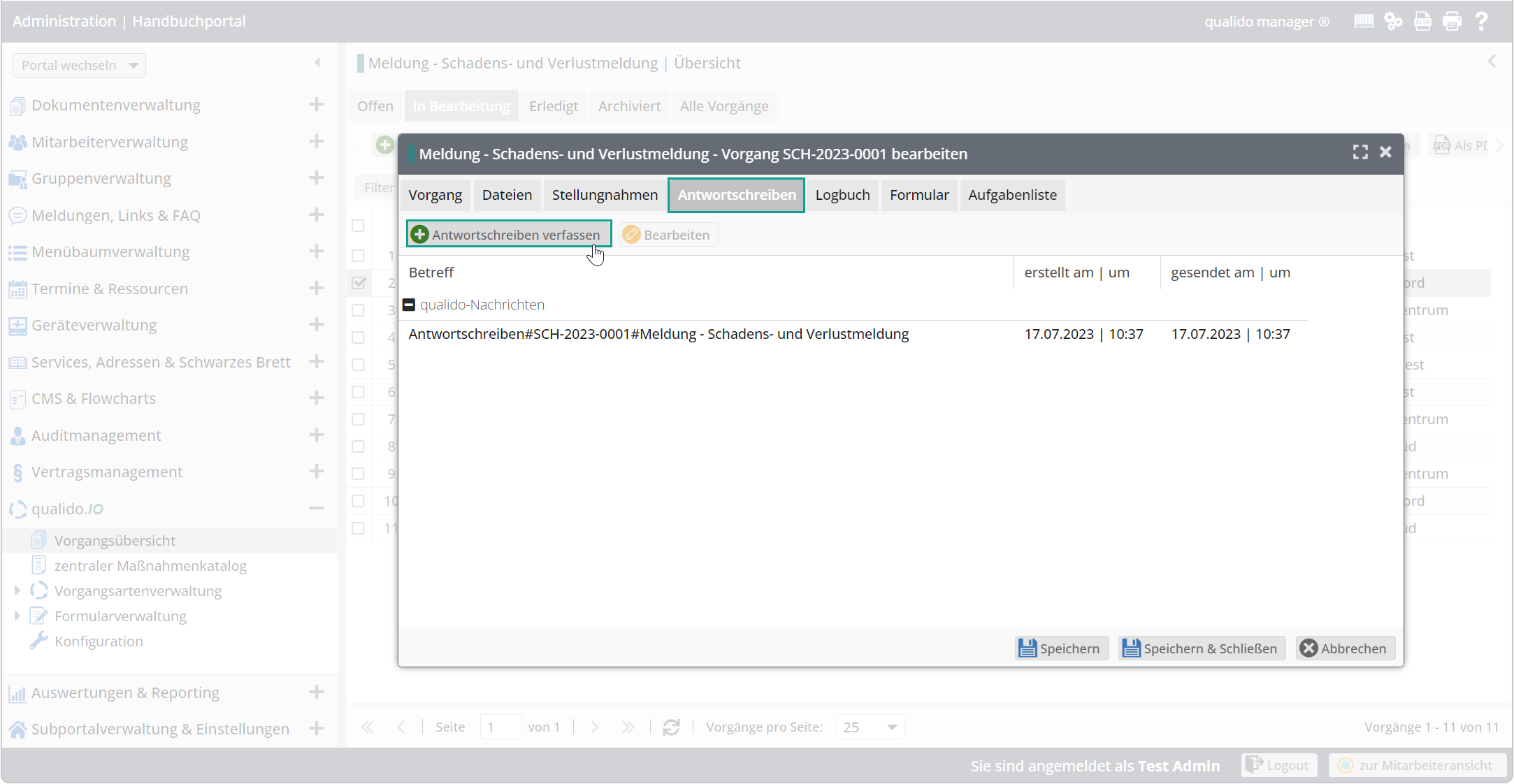
Hier wählen Sie zwischen den Tabs, welche Art von Antwort (Brief, E-Mail oder qualido-Nachricht) Sie erstellen wollen:
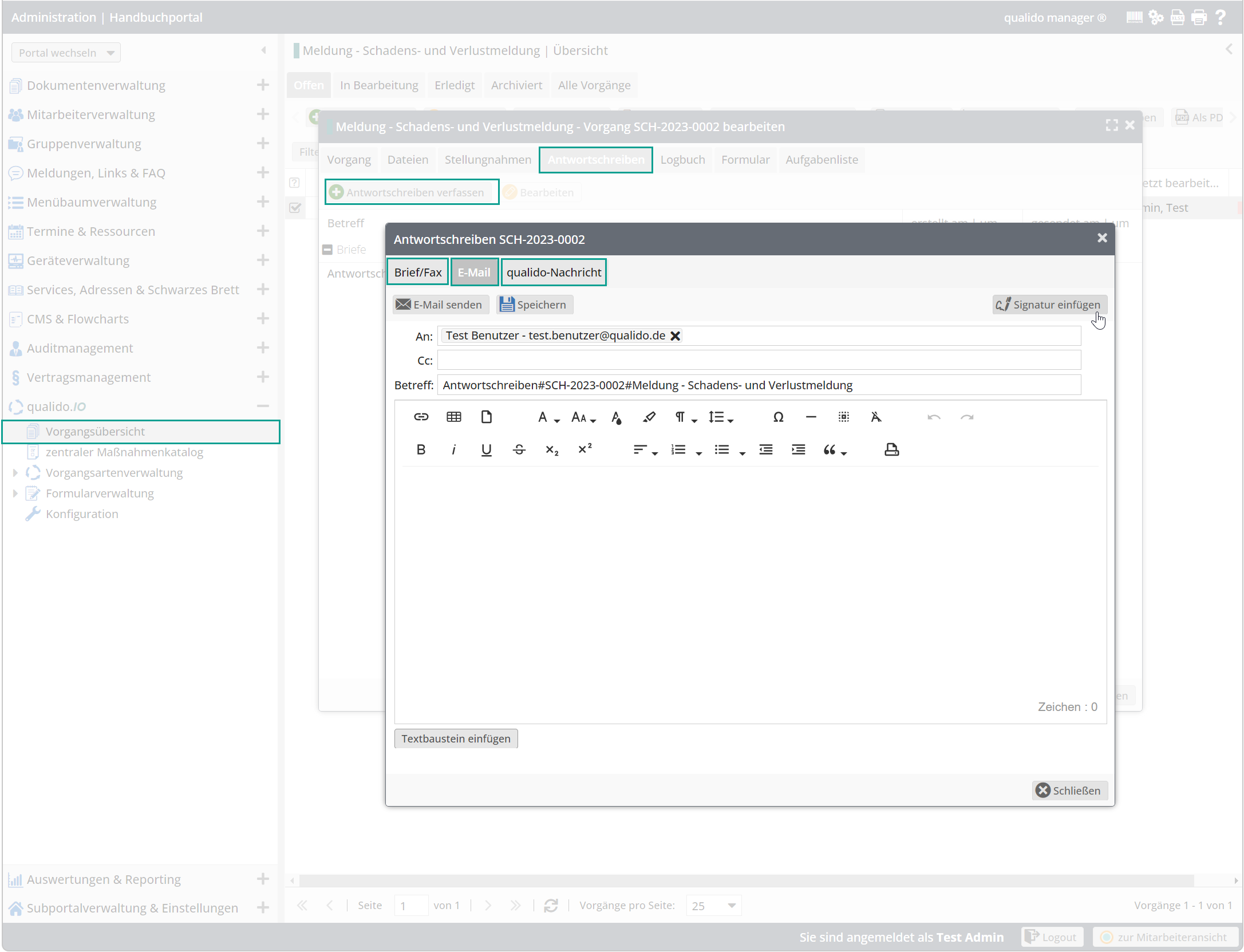
Bitte beachten Sie: Vor dem Erstellen Ihres Antwortschreibens sollten bereits die entsprechenden Textbausteine, Signaturen und Corporate Design-Einstellungen angelegt sein!
Erstellen eines Antwortschreiben via Brief/ Fax
Im neu geöffneten Fenster bleiben Sie im Reiter „Brief/Fax“ und prüfen zunächst die Kontaktdaten des Empfängers. Sollten Änderungen erforderlich sein, können Sie die Anpassungen direkt in den Kontaktfeldern vornehmen und anschließend über die Schaltfläche
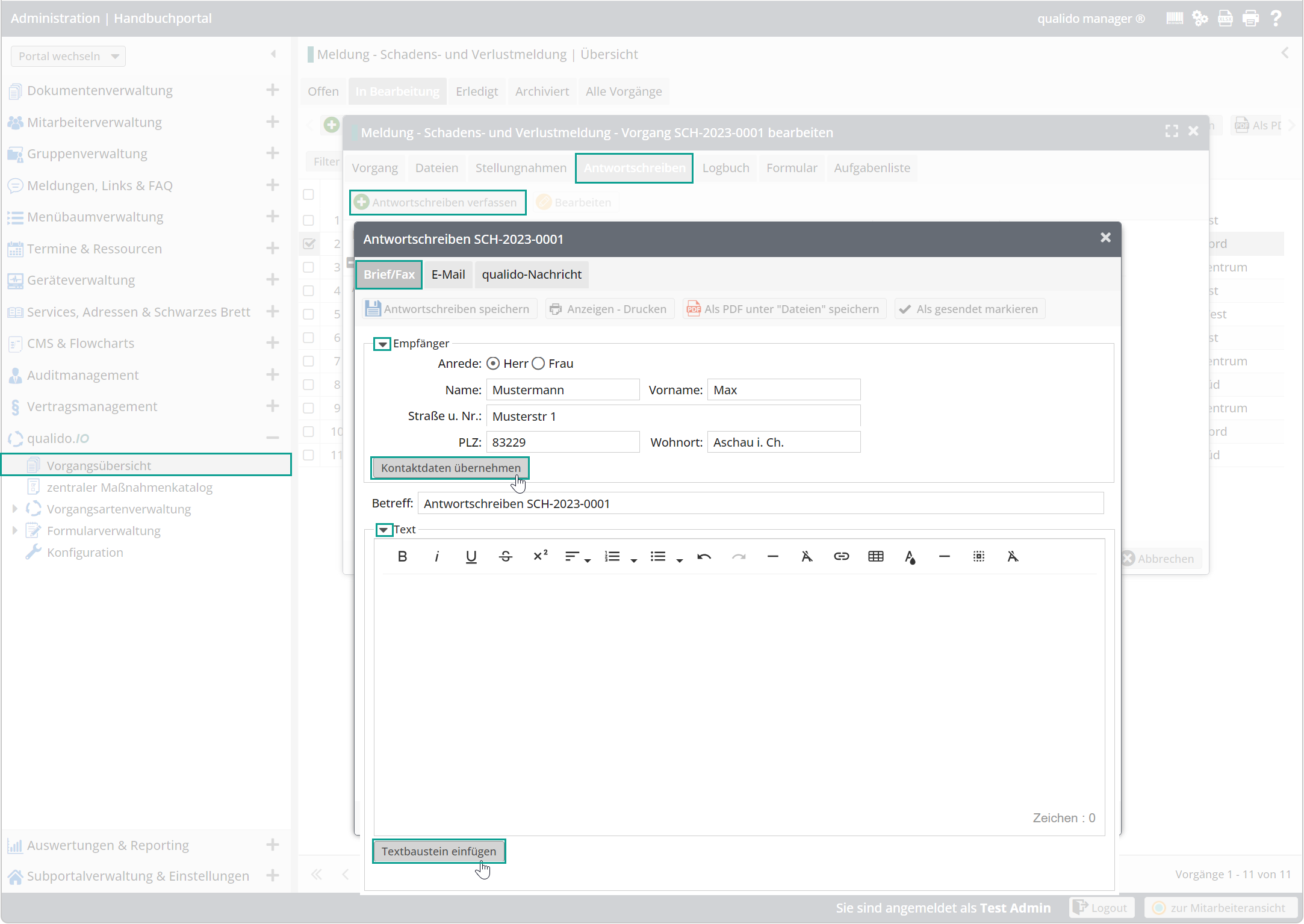 Anschließend können Sie ihre Rückmeldung im Textfeld verfassen oder mithilfe der Schaltfläche
Anschließend können Sie ihre Rückmeldung im Textfeld verfassen oder mithilfe der Schaltfläche
Antwortschreiben mit Textbausteinen
In einem Antwortschreiben lassen sich unterschiedliche Textbausteine beliebig oft verwenden. Um einen Textbaustein in Ihr Antwortschreiben einzufügen, klicken Sie auf eine beliebige Stelle im Editor und dann auf die Schaltfläche
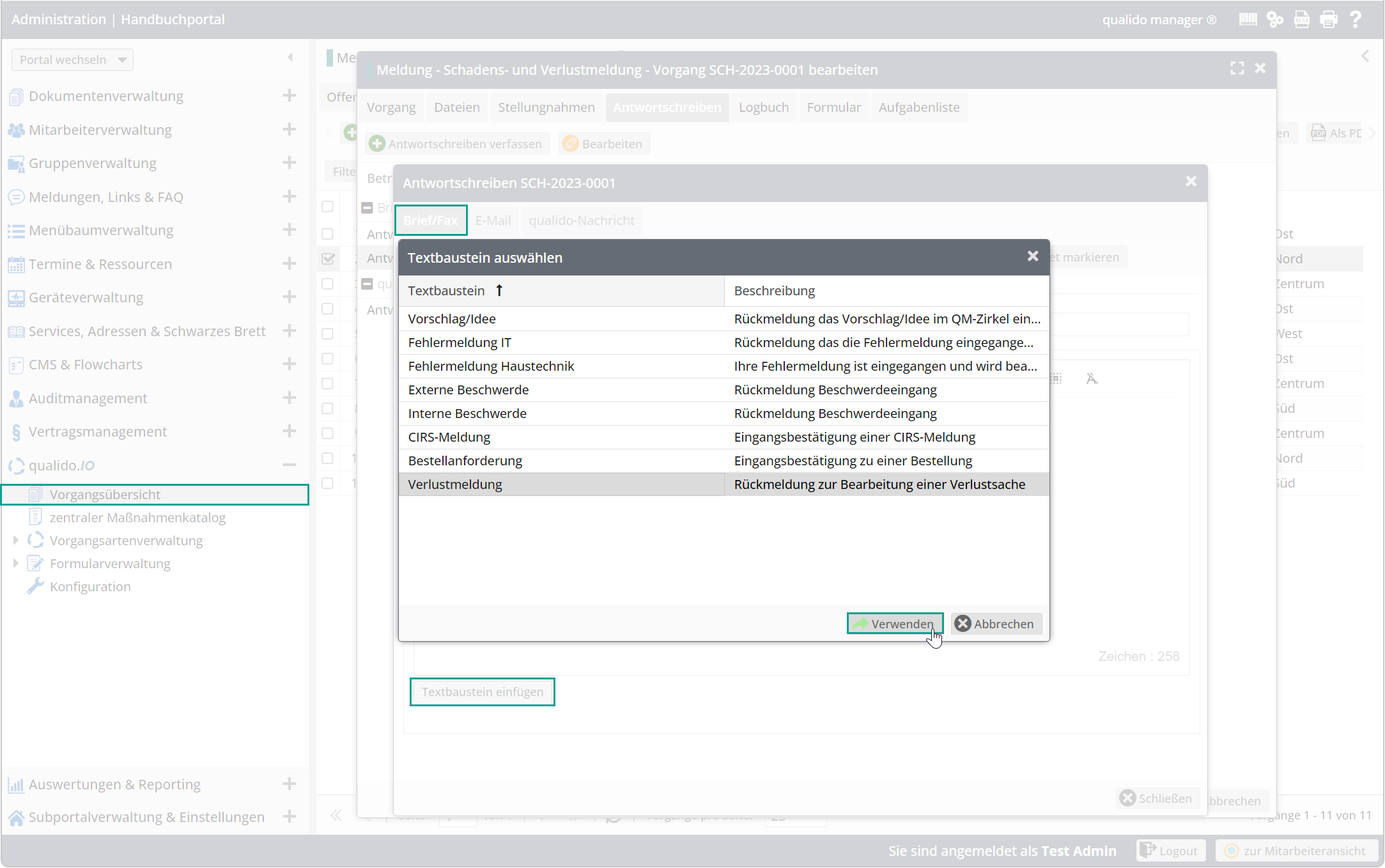
Beim Einfügen eines Textbausteins werden ggf. vorhandene Platzhalterbegriffe umgewandelt:
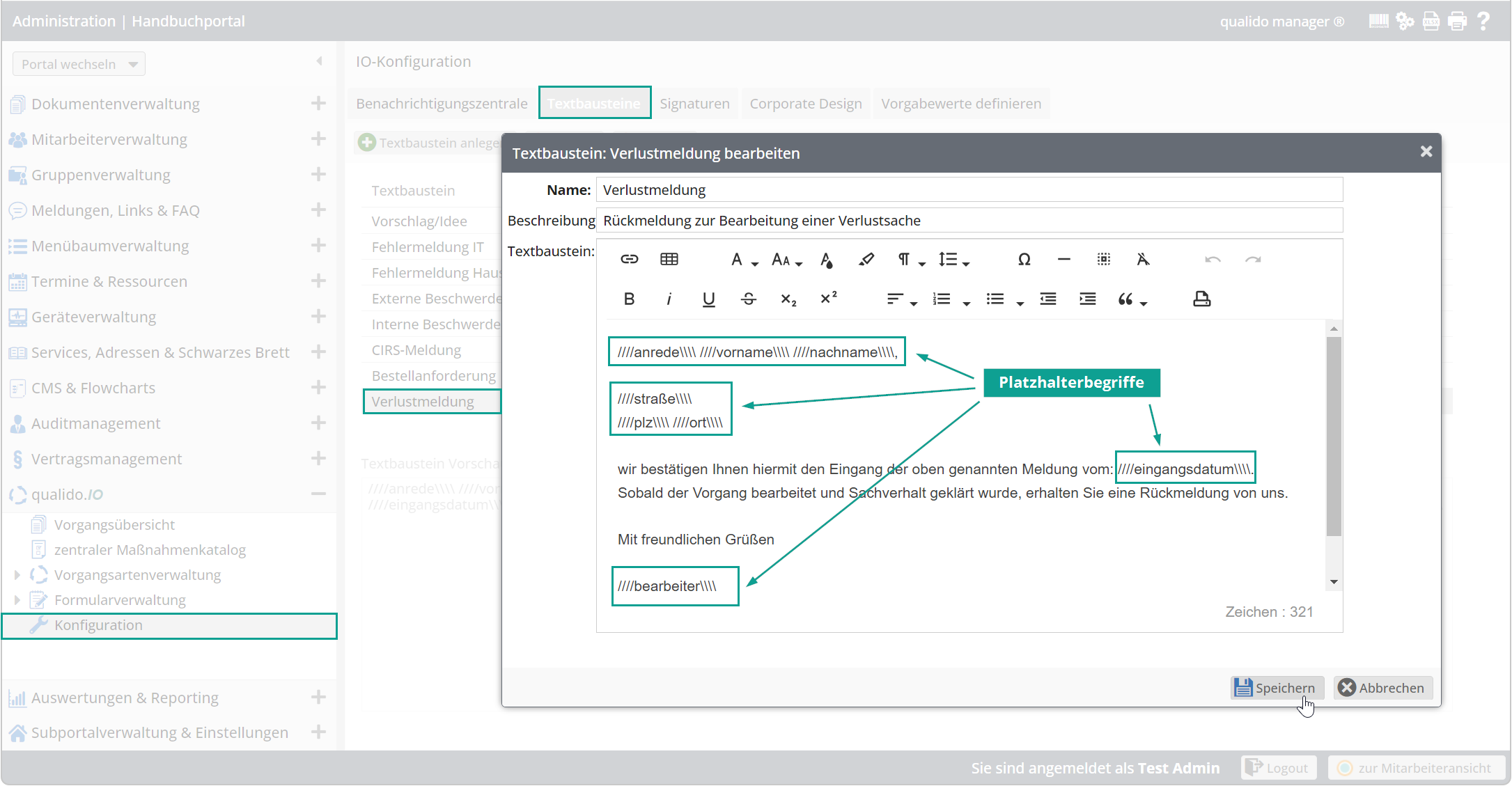
Der unter „Platzhalterbegriffe für Textbausteine“ angelegte Textbaustein ergibt somit (in diesem Vorgang) folgenden Text:
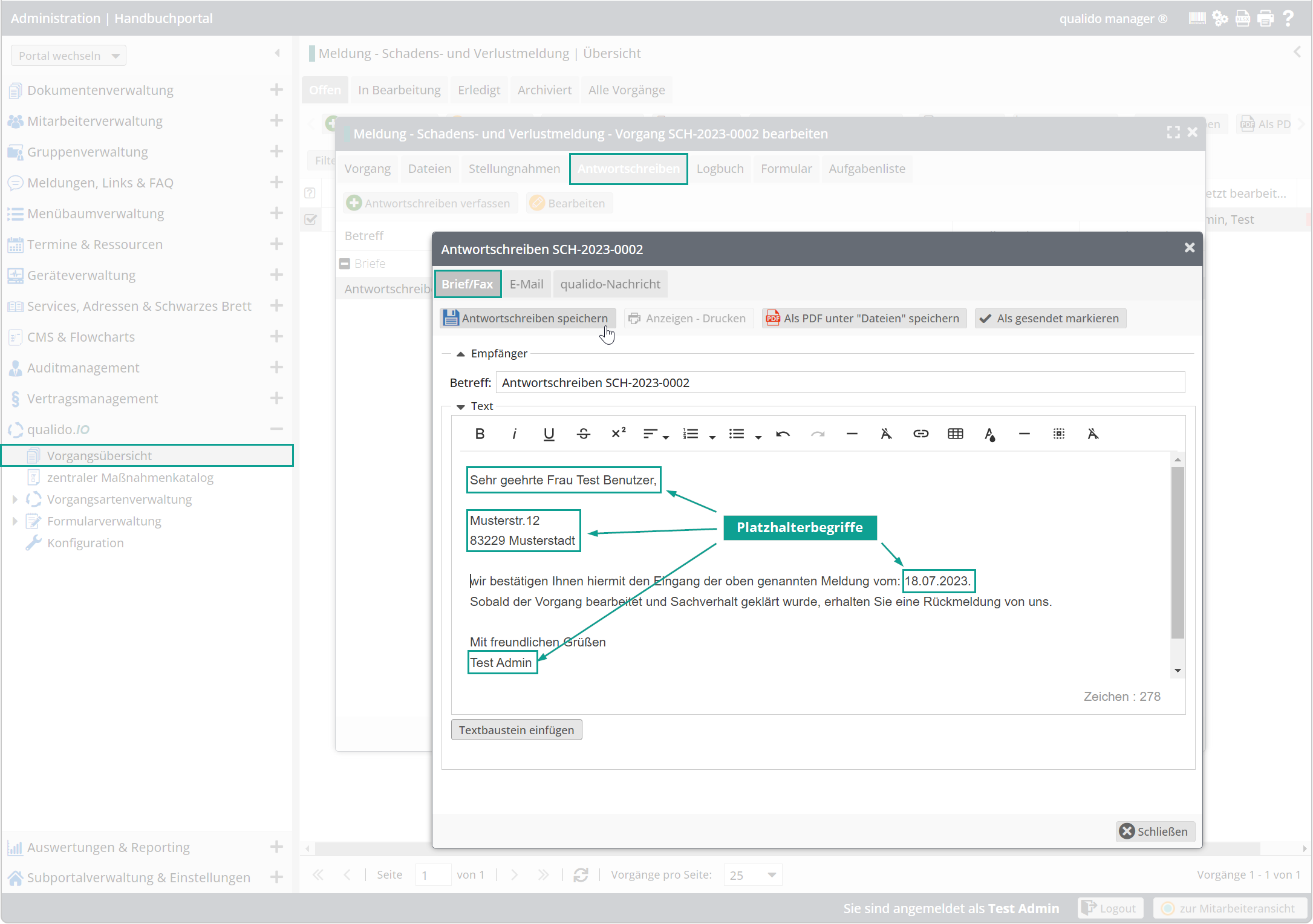
✔ Dieser Text kann selbstverständlich weiter angepasst oder ergänzt werden. Mit der Schaltfläche
✔ Über die Schaltfläche
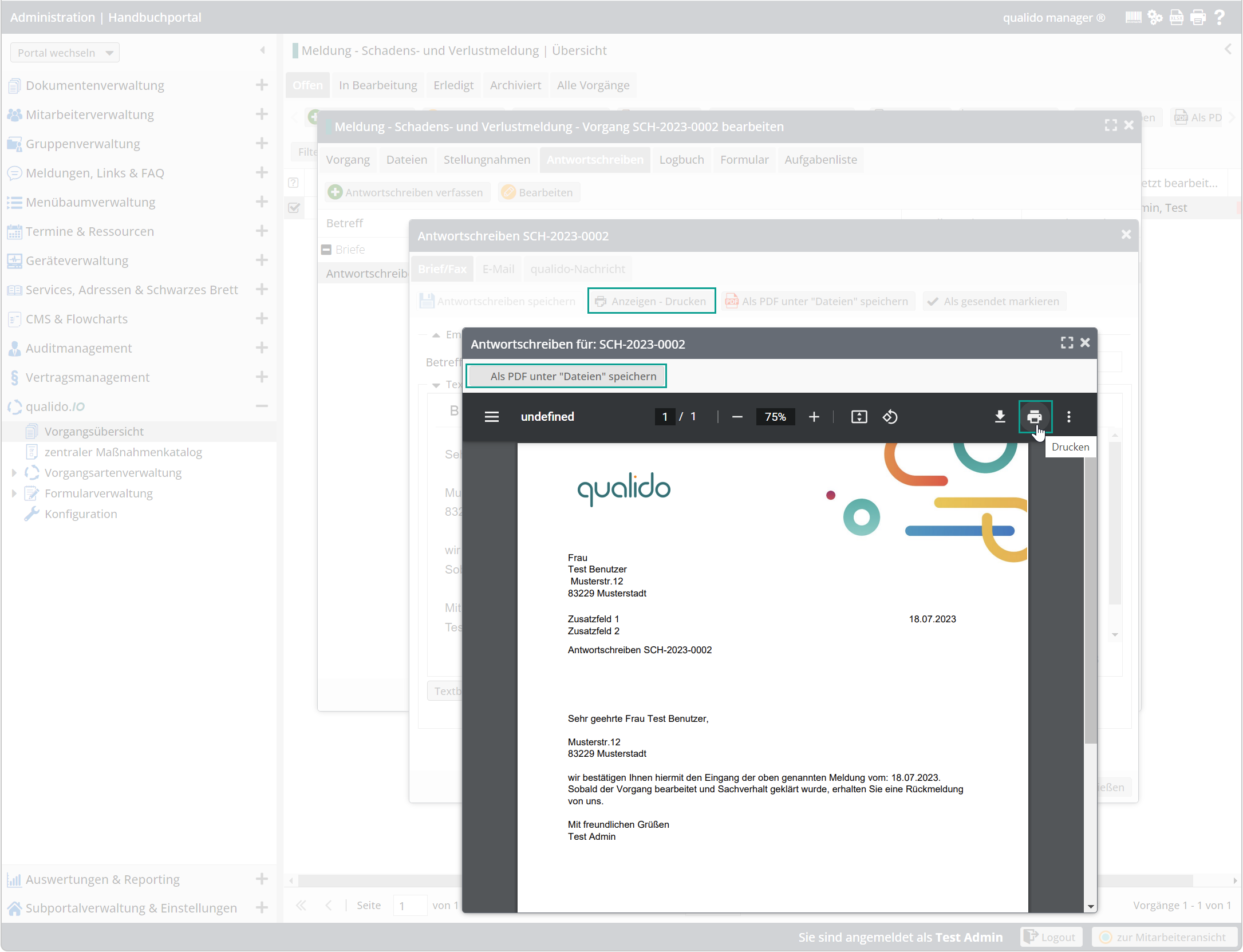
✔ Sie können das Schreiben ausdrucken und z. B. per Fax oder postalisch verschicken.
✔ In der PDF-Datei werden dann auch die hinterlegte Vorlage und die statisch eingerichteten Zusatzfelder sichtbar.
✔ Zusätzlich lässt sich das fertige Antwortschreiben speichern (Schaltfläche
✔ Zur Nachweisdokumentation können Sie den Versand über die Schaltfläche
Erstellen eines Antwortschreibens via E-Mail
Im neu geöffneten Fenster wechseln Sie in den Reiter „E-Mail“:
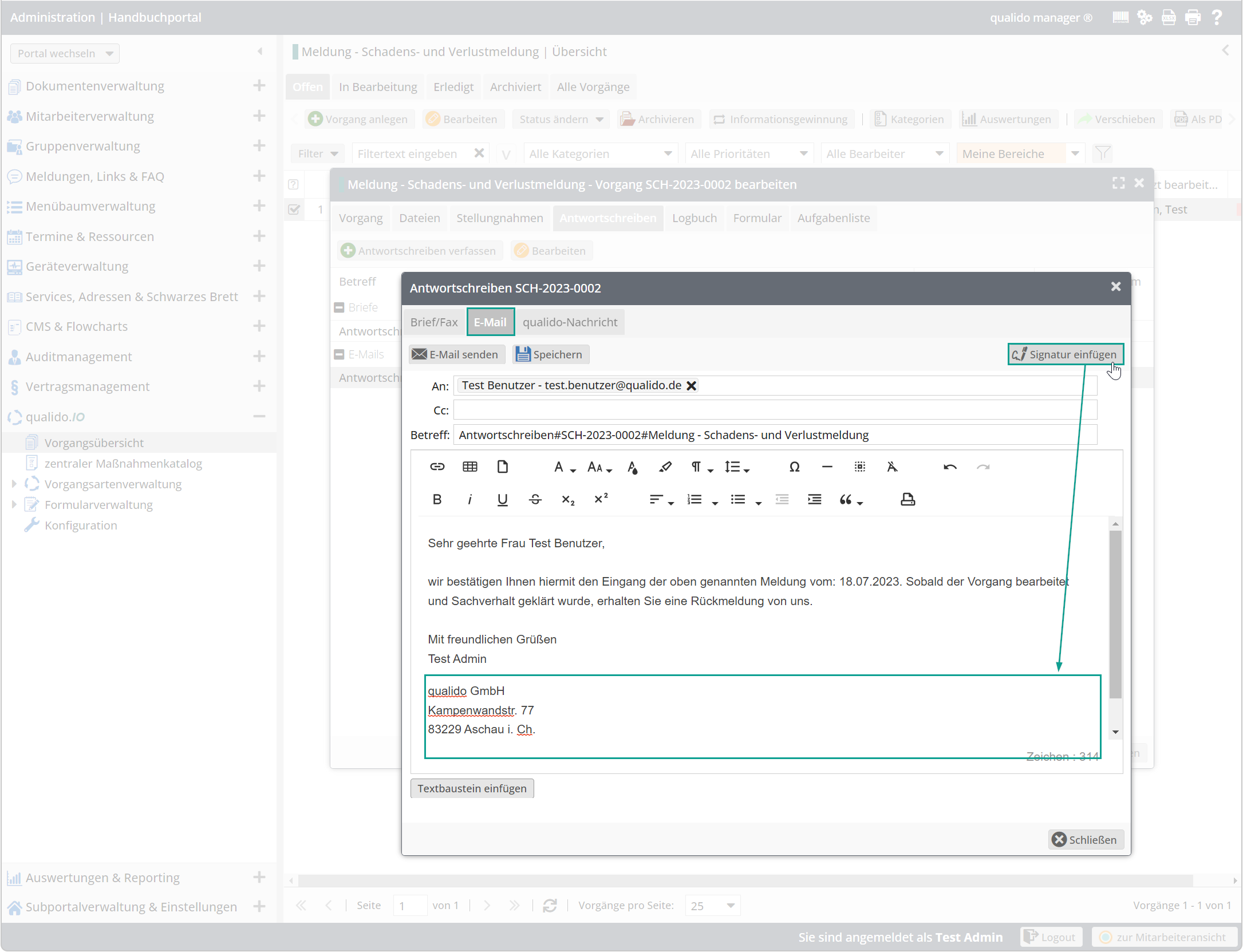
Hier können Sie Ihrer E-Mail weitere Empfänger hinzufügen, unterschiedliche Textbausteine für die Antwort verwenden und eine Signatur einfügen.
Erstellen eines Antwortschreiben via qualido-Nachricht
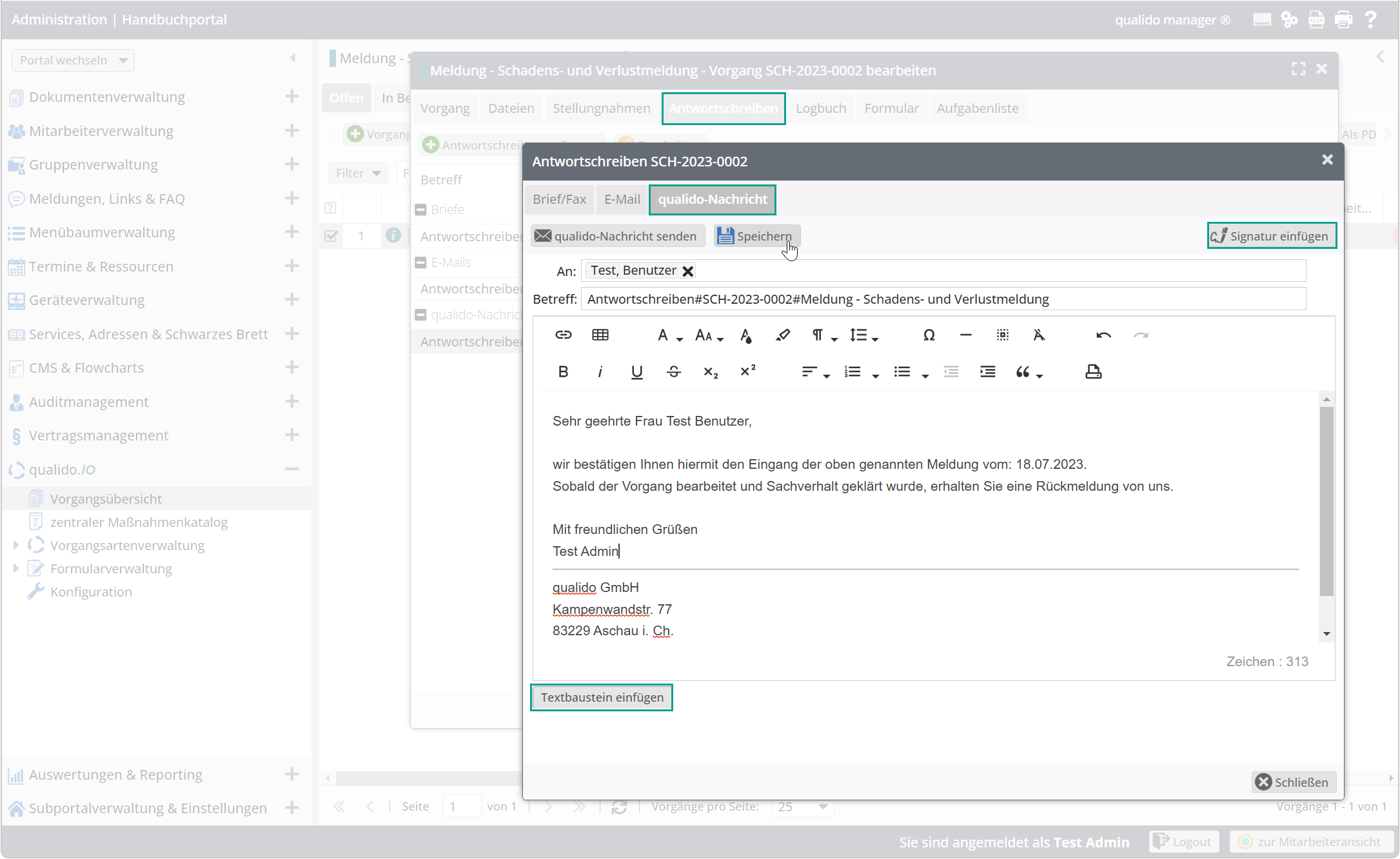
Unter qualido-Nachrichten ist es Ihnen möglich, anderen Mitarbeitern im System direkt Nachrichten zu schreiben. Diese internen Nachrichten werden jedoch nicht per E-Mail zugestellt, sondern lassen sich nur im Bereich „Mein qualido“ lesen und beantworten.
Hier können Sie Ihrer qualido-Nachricht weitere Empfänger hinzufügen, unterschiedliche Textbausteine für die Antwort verwenden und eine Signatur einfügen.
Verwandte Themen